有道云笔记电脑版新建脑图的方法教程
时间:2023-08-11 14:20:19作者:极光下载站人气:324
有道云笔记是很多小伙伴都在使用的一款笔记软件,在其中我们可以自由创建笔记,流程图,思维导图(也就是脑图),笔记等等内容。如果我们需要在电脑版有道云笔记中创建思维导图并进行编辑处理,小伙伴们知道具体该如何进行操作吗,其实操作方法是非常简单的,只需要进行几个非常简单的操作步骤就可以了,小伙伴们可以打开自己的软件后跟着下面的图文步骤一起动手操作起来。如果小伙伴们还没有该软件,可以在文末处下载,方便后续使用。接下来,小编就来和小伙伴们分享具体的操作步骤了,有需要或者是有兴趣了解的小伙伴们快来和小编一起往下看看吧!
操作步骤
第一步:点击打开有道云笔记,在首页左上方点击“新建”——“脑图”;
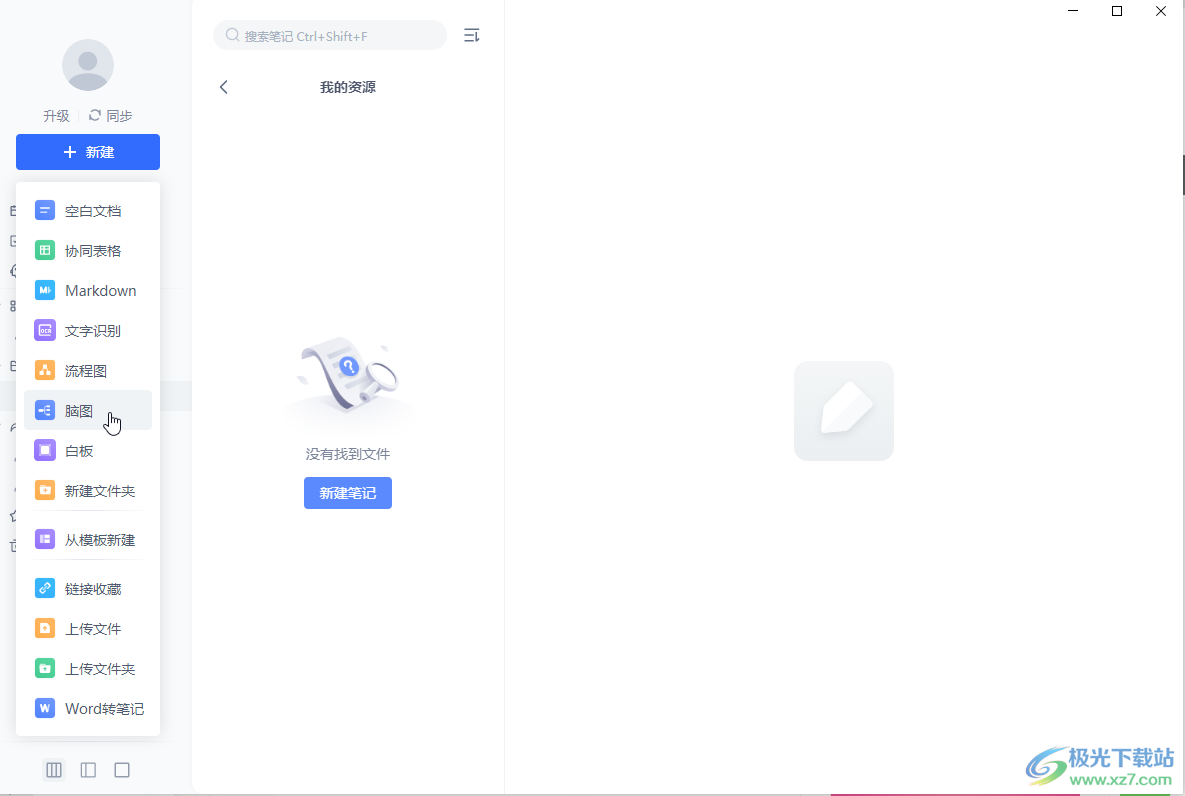
第二步:或者右键点击“我的文件夹”——“新建”——“脑图”;
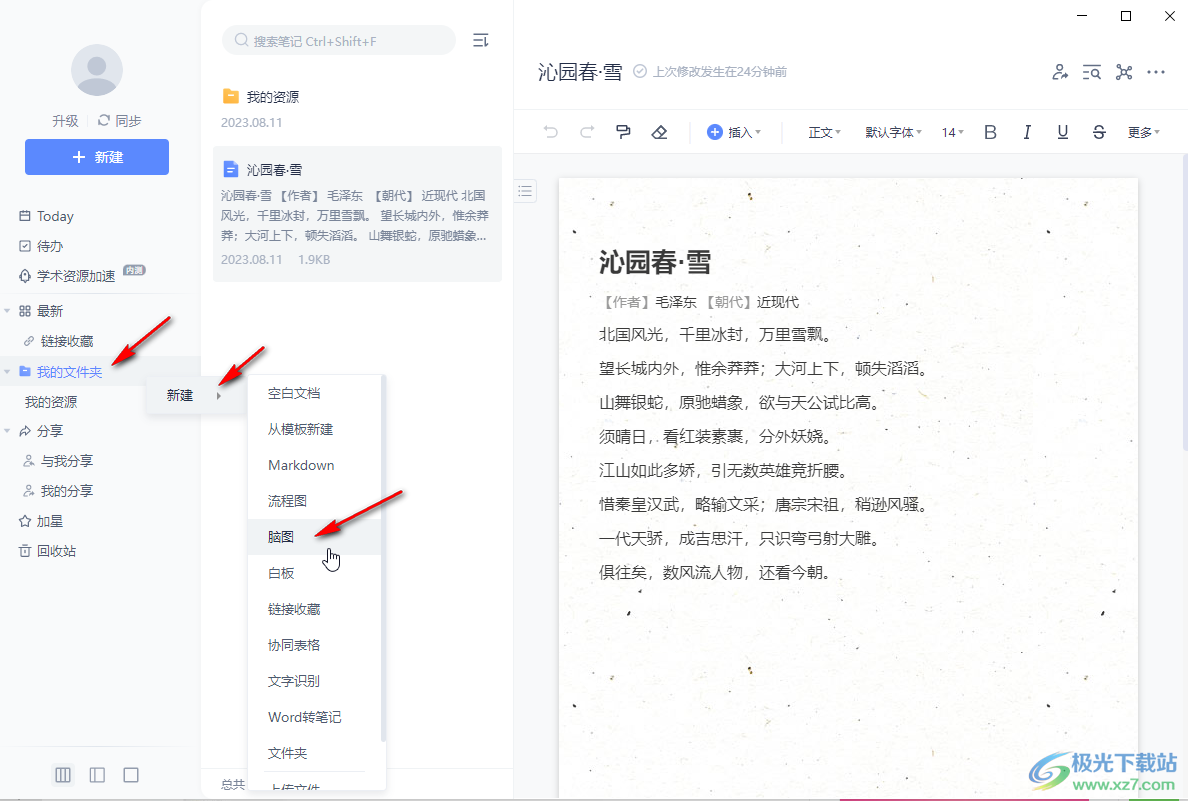
第三步:就可以看到进入思维导图编辑界面了,点击选中中心主题后,按tab键,或者点击上方如图所示的图标可以插入子主题;
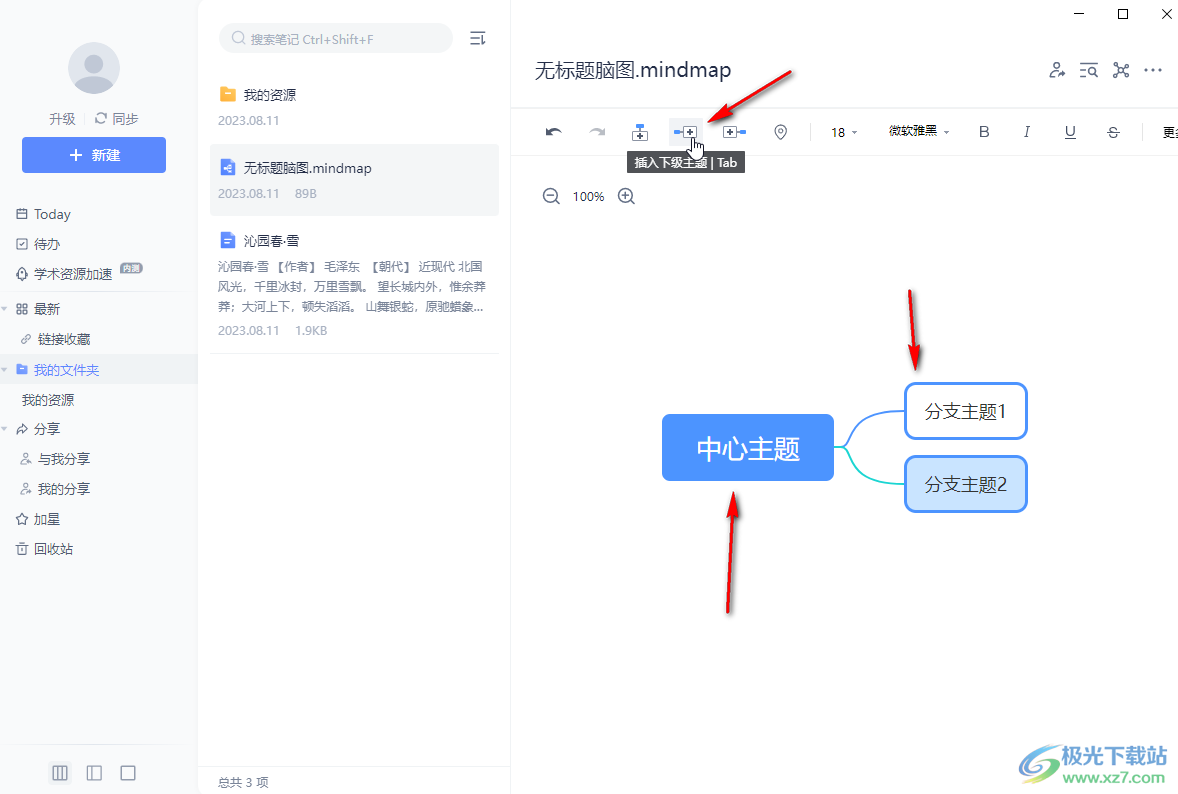
第四步:点击选中一个非中心主题后,可以插入同级主题,上级主题,子主题;
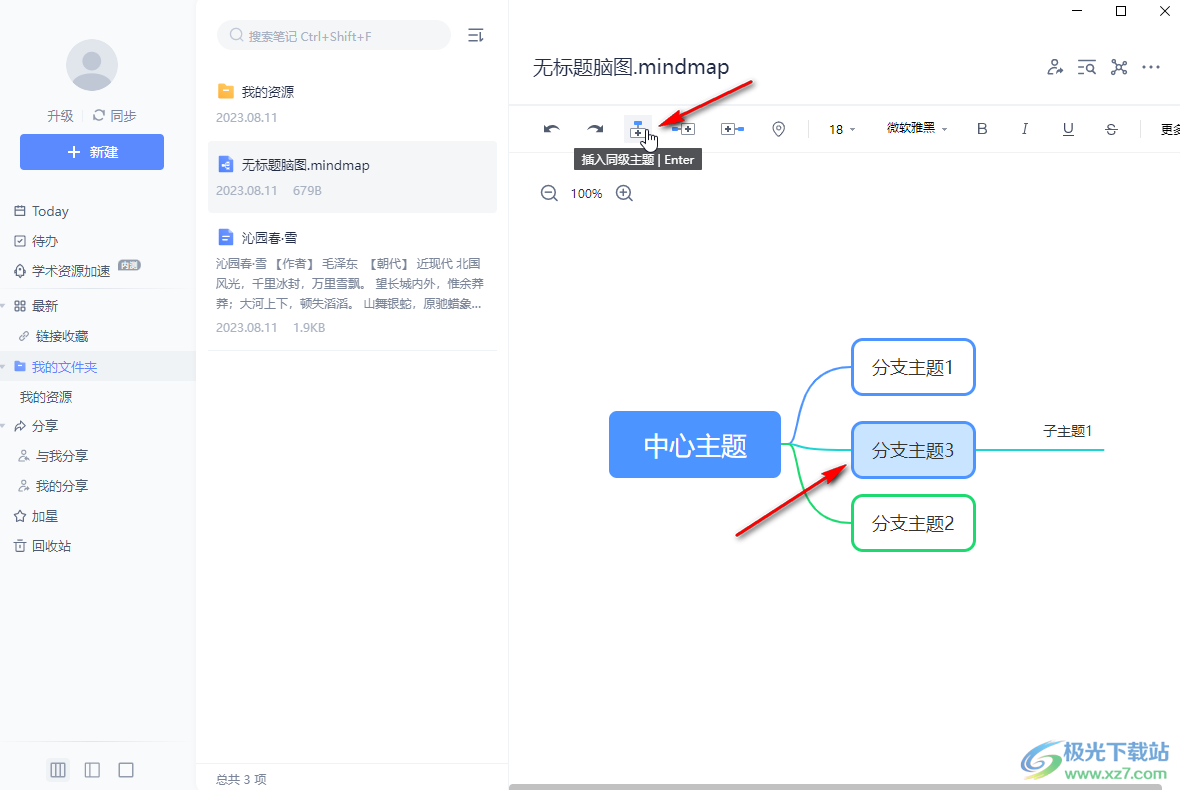
第五步:点击“更多”——“样式”,还可以在子选项中选择画布效果,布局方式等等,双击可以修改思维导图中的文字内容,上方可以设置思维导图的名称。
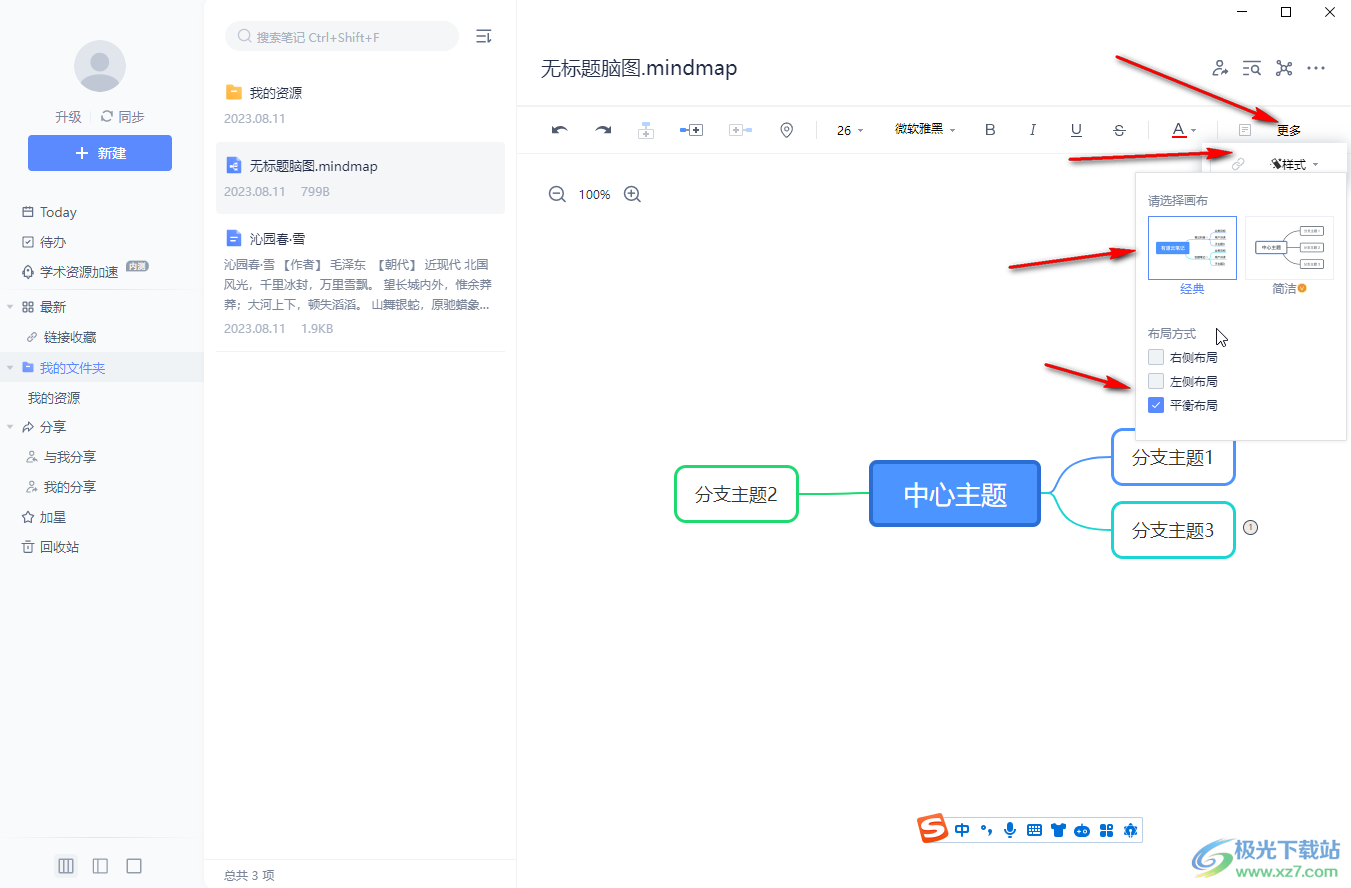
以上就是电脑版有道云笔记中创建思维导图的方法教程的全部内容了。上面的步骤操作起来都是非常简单的,小伙伴们可以打开自己的软件后跟着上面的图文步骤一起动手操作起来,看看效果。
相关推荐
相关下载
热门阅览
- 1百度网盘分享密码暴力破解方法,怎么破解百度网盘加密链接
- 2keyshot6破解安装步骤-keyshot6破解安装教程
- 3apktool手机版使用教程-apktool使用方法
- 4mac版steam怎么设置中文 steam mac版设置中文教程
- 5抖音推荐怎么设置页面?抖音推荐界面重新设置教程
- 6电脑怎么开启VT 如何开启VT的详细教程!
- 7掌上英雄联盟怎么注销账号?掌上英雄联盟怎么退出登录
- 8rar文件怎么打开?如何打开rar格式文件
- 9掌上wegame怎么查别人战绩?掌上wegame怎么看别人英雄联盟战绩
- 10qq邮箱格式怎么写?qq邮箱格式是什么样的以及注册英文邮箱的方法
- 11怎么安装会声会影x7?会声会影x7安装教程
- 12Word文档中轻松实现两行对齐?word文档两行文字怎么对齐?

网友评论